Chụp màn hình Samsung Galaxy J7 không phải ai cũng biết
Bạn đang không biết cách chụp màn hình Samsung Galaxy J7 thì hãy để Thành Trung Mobile hướng dẫn bạn cách chụp nhé. Số người sử dụng smartphone ngày càng tăng vì những tính năng nó đem lại cho người dùng rất hữu ích. Với smartphone, bạn có thể gửi ảnh cho bạn bè qua tin nhắn, qua các ứng dụng hỗ trợ. Hoặc lưu những bức ảnh đẹp làm ảnh nền điện thoại cho dế yêu.
Mục lục
Công dụng của chức năng chụp màn hình là gì?
Chức năng chụp màn hình j7 prime có rất nhiều ứng dụng trong cuộc sống và công việc của bạn. Dưới đây là một số ví dụ:
- Chụp màn hình để lưu lại những thông tin quan trọng như mã QR, mã OTP, mã khuyến mãi, số tài khoản, số điện thoại, địa chỉ email, v.v…
- Bạn có thể ghi lại những khoảnh khắc đáng nhớ như tin nhắn, cuộc trò chuyện, bình luận, lời khen, v.v…
- Chụp màn hình lại để chia sẻ những nội dung hay hoặc hài hước như meme, ảnh chế, video clip, v.v…
- Nên chụp màn hình để làm bằng chứng hoặc minh chứng cho những vấn đề liên quan đến giao dịch, thanh toán, đặt hàng, v.v…
Chụp màn hình để hỗ trợ việc học tập, nghiên cứu, làm bài tập, v.v… hoặc chụp lại những bài giảng, bài thuyết trình, bài viết, biểu đồ, công thức, v.v…
Hướng dẫn cách chụp màn hình Samsung Galaxy J7
3 cách để cách chụp màn hình samsung galaxy j7:
Cách 1: Cách chụp màn hình Samsung Galaxy J7 bằng phím Home
Cách chụp màn hình galaxy j7 prime này là cách truyền thống mà bất kì dòng máy nào của Samsung cũng có thể áp dụng được. Để có thể chụp màn hình trên Samsung J7 Prime, chúng ta thực hiện thao tác sau:
- Ấn và giữ đồng thời 2 nút Nguồn (Power) và phím Home trong vòng 2 đến 3 giây.

- Đến khi màn hình thiết nhấp nháy và có thông báo chụp màn hình Samsung J7 thành công.
- Lúc này, ảnh màn hình đã chụp sẽ được lưu lại trong Bộ sưu tập trên thiết bị của bạn.
Lưu ý rằng: Bạn phải giữ đồng thời 2 nút nguồn (Power) và nút home trong vòng 2 - 3 giây. Lúc này, bạn có thể thực hiện lại thao tác cho đến khi thành công. Lúc này, bạn có thể thực hiện lại thao tác cho đến khi thành công.
Cách chụp màn hình samsung galaxy j7 prime này rất đơn giản và nhanh chóng, tuy nhiên bạn cần lưu ý không để tay của bạn che khuất phím Home khi nhấn. Nếu không, bạn sẽ không thể chụp được màn hình. Bạn cũng nên nhấn hai phím cùng lúc và giữ đều để tránh việc vô tình tắt nguồn hoặc quay về màn hình chính.
Cách 2: Cách chụp màn hình điện thoại Samsung J7 bằng cách vuốt lòng bàn tay
Đây là một trong những tính năng khá mới trên các thiết bị Samsung hiện nay và Galaxy J7 cũng được hỗ trợ thêm tính năng này. Cách chụp màn hình samsung galaxy j7 bằng cách vuốt lòng bàn tay các bạn thực hiện như sau:
- Bước 1: Vào phần Cài đặt, lựa chọn mục Chuyển động và thao tác.
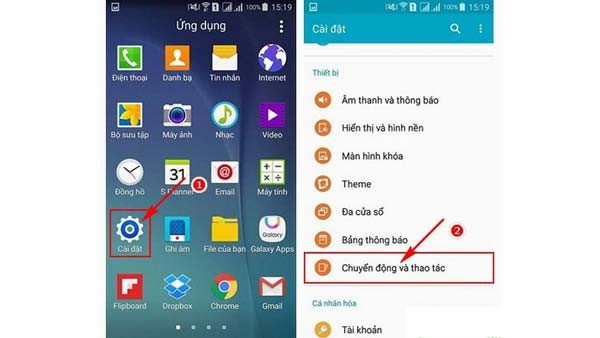
- Bước 2: Tại đây chọn phần Vuốt lòng bàn tay để chụp và nhấn vào nút tròn ở góc trên cùng bên phải để kích hoạt.
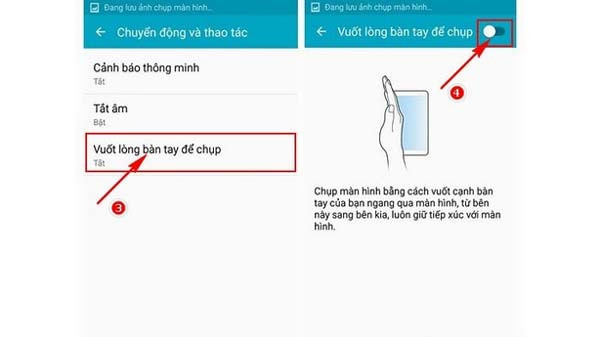
- Bước 3: Chụp ảnh màn hình Samsung J7, bạn đặt lòng bàn tay vuông góc với màn hình và tiến hành vuốt từ trái sang phải (hoặc ngược lại). Sau 2 giây, màn hình sẽ nhấp nháy và thông báo chụp màn hình thành công.
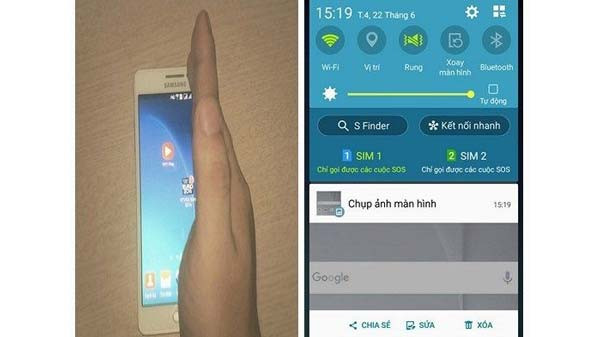
Thay màn hình Samsung A51
Thay màn hình Samsung J7 - J7 Pro - J7 Prime
Cách 3: Chụp màn hình Samsung J7 bằng ứng dụng "Chụp màn hình"
Bạn có thể down ứng dụng "Chụp màn hình" cho thiết bị của bạn trên GooglePlay. Sau khi down xong bằng cách nhấn vào biểu tượng chụp hoặc nhấn đồng thời nút Nguồn và Nút giảm âm lượng.

Chụp màn hình Samsung J7 là một cách dễ dàng để lưu lại những nội dung bạn muốn trên điện thoại của bạn. Bạn có thể chụp màn hình bằng ba cách khác nhau: bằng phím Home, bằng phím Giảm âm lượng, hoặc bằng chuyển động bàn tay. Bạn cũng có thể chỉnh sửa, thêm thẻ, và chia sẻ ảnh chụp màn hình với người khác qua các tính năng có sẵn trên thiết bị. Hy vọng bài viết này đã cung cấp cho bạn những thông tin hữu ích và thú vị về cách chụp màn hình Samsung Galaxy J7















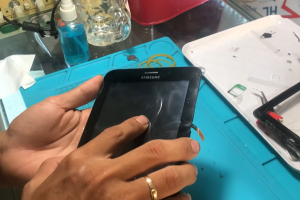
Hỏi đáp (0 lượt hỏi và trả lời)
Đánh giá của bạn :
Thông tin bình luận